Тема_лаб_Обмен_данными
advertisement
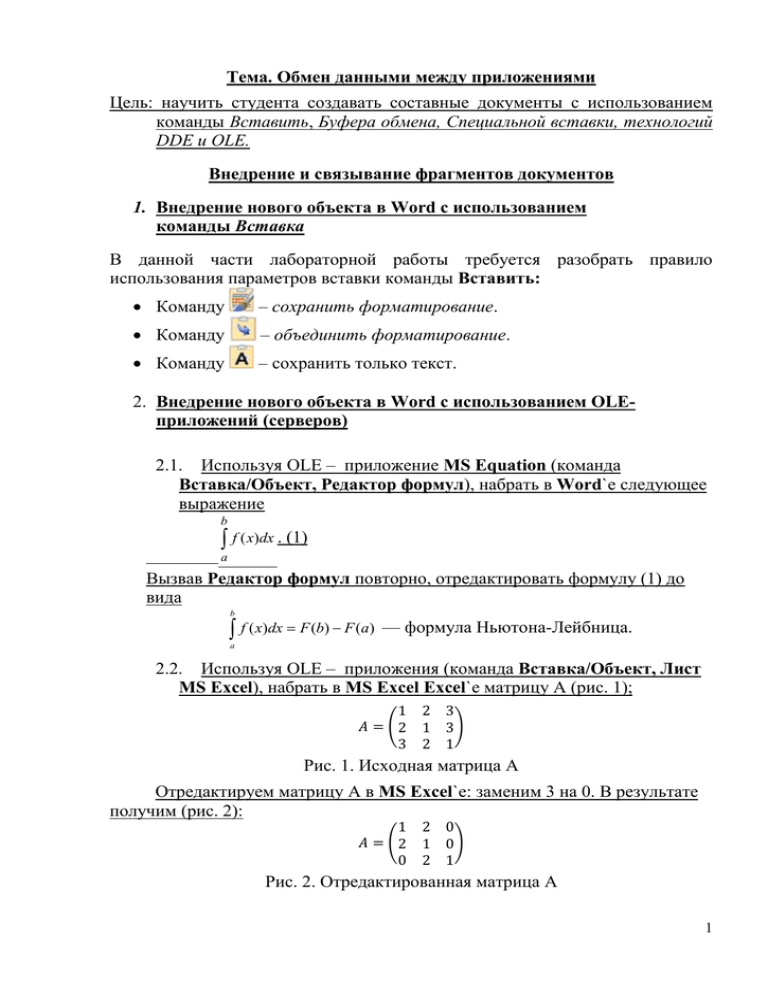
Тема. Обмен данными между приложениями Цель: научить студента создавать составные документы с использованием команды Вставить, Буфера обмена, Специальной вставки, технологий DDE и OLE. Внедрение и связывание фрагментов документов 1. Внедрение нового объекта в Word с использованием команды Вставка В данной части лабораторной работы требуется разобрать правило использования параметров вставки команды Вставить: Команду – сохранить форматирование. Команду – объединить форматирование. Команду – сохранить только текст. 2. Внедрение нового объекта в Word с использованием OLEприложений (серверов) 2.1. Используя OLE – приложение MS Equation (команда Вставка/Объект, Редактор формул), набрать в Word`е следующее выражение b f ( x)dx . (1) a Вызвав Редактор формул повторно, отредактировать формулу (1) до вида b f ( x)dx F (b) F (a) — формула Ньютона-Лейбница. a 2.2. Используя OLE – приложения (команда Вставка/Объект, Лист MS Excel), набрать в MS Excel Excel`е матрицу A (рис. 1); 1 𝐴 = (2 3 2 3 1 3) 2 1 Рис. 1. Исходная матрица A Отредактируем матрицу A в MS Excel`е: заменим 3 на 0. В результате получим (рис. 2): 1 𝐴 = (2 0 2 0 1 0) 2 1 Рис. 2. Отредактированная матрица A 1 A= 1 2 0 2 1 2 0 0 1 3. Внедрение нового объекта в Word с использованием команды Специальная вставка Повторить пункт 1.2, используя команду Специальная вставка. Рассмотреть следующие варианты (см. лекцию "Обмен данными …"): Внедрить объект (матрицу), созданную в MS Excel (см. рис.3), в Word A= 1 2 3 2 1 2 3 3 1 Рис. 3. Исходная матрица Рассмотреть три варианта: 1. Установить переключатель Вставить (см. рис. 7 файл Обмен информацией между приложениями_X.doc) и рассмотреть варианты 1.1, 1.2 и 1.3. 2. Установить переключатель Связать. 3. Вставить в виде значка. 3.1. Вставить КАК Формат HTML 3.2. Вставить КАК Точечный рисунок A= 1 2 3 2 1 2 3 3 1 3.3. Вставить КАК Лист MS Excel (объект) Вопрос. Объяснить какие технологии были использованы. 2.1. Связать КАК Формат HTML A= 2.2. 1 2 3 2 1 2 3 3 1 Связать КАК Точечный рисунок 2 2.3. Связать КАК Лист MS Excel (объект) A= 1 2 3 2 1 2 3 3 1 Вопрос. Объяснить какие технологии были использованы. 3.1. Связать КАК Формат HTML (установить флажок в поле В виде значка) Лист Microsoft Office Excel 3.2. Связать КАК Точечный рисунок (установить флажок в поле В виде значка) Лист Microsoft Office Excel 3.3. Связать КАК Лист MS Excel (объект) (установить флажок в поле В виде значка) Лист Microsoft Office Excel Вопрос. Объяснить какие технологии были использованы. Внедрение и связывание файлов Задание. Создать два произвольных файла. Например, два файла file1.doc и file2.doc. Требуется в конец документа, который находиться в файле file1.doc добавить документ, который находиться в файле file2.doc. Результат сохранить в другом файле, например, file12.doc. Рассмотреть две команды: Вставка/Файл. Вставка/Объект, выбрать закладку Создание из файла. Вставка/Файл. Внедрение содержимого файла file1.doc в file2.doc. Результат сохранить в файле file12.doc. Вставка/Файл. Внедрить содержимое файла file2.doc . в file1.doc. установив связь между этими файлы. 3 Предупреждение!!! Прежде чем выполнить данную часть лабораторной работы, скопируйте файлы file.doc, file.doc себе в папку. Желательно эти файлы переименовать. Аналогичные действия рассмотреть для команды Вставка/Объект. Вставка/Объект. Внедрение содержимого файла file2.doc в file1.doc. Результат сохранить в файле file12.doc. Вставка/Объект. Внедрить содержимое файла file2.doc в file1.doc установив связь между этими файлы. Предупреждение!!! Прежде чем выполнить данную часть лабораторной работы, скопируйте файлы file.doc, file.doc себе в папку. Желательно эти файлы переименовать. Внедрить содержимое файла file2.doc . в file1.doc. как значок. Вопрос. Объяснить какие технологии были использованы. 4